管理対象の内部およびインターネットに面したアセットで検出されたCVEによって引き起こされるリスクを手動または定期的に軽減します。
CVEは、修正されない場合に悪用される可能性のある脆弱性です。管理対象アセットのCVEに関する詳細は、脆弱性を参照してください。
重要CVEsをGlobal Exploit Activity Playbookで作成するには、Cyber Risk Exposure Managementの権限が有効になっており、以下の必要なデータソースが構成されている必要があります:
|
手順
- に移動。
- オンPlaybookタブで、。
- [Playbookの設定] パネルで [脆弱性] タイプを選択し、Playbookの一意の名前を指定して、 [適用]をクリックします。
- [トリガ設定] パネルで、トリガの種類を選択し、 [適用]をクリックします。
-
Manual: Run アイコン (
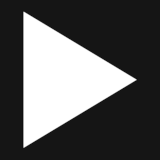 )
) -
Scheduled: Playbookを毎日、毎週、または毎月実行するようにスケジュールできます。
-
- [対象の設定] パネルで、Playbookの [対象] を選択して設定し、 [適用]をクリックします。複数の対象タイプのリスクを軽減する必要がある場合は、ノードの追加 (
 ) Trigger ノードの右側にあります。
) Trigger ノードの右側にあります。 - 特定の条件が満たされたときに処理を実行する必要がある場合は、 Condition ノードを設定します。
- [対象] ノードの右側にあるノードの追加 (
 ) をクリックし、 [条件]をクリックします。
) をクリックし、 [条件]をクリックします。 - Parameter、 Operator、および Valueを指定して、条件設定を作成します。設定説明パラメータパラメータの詳細については、 [Operations Dashboard] アプリの [悪用される可能性の高いCVE] ウィジェットを参照してください。オペレータ
-
IS: いずれかの値が一致した場合に条件がトリガーされます。
-
[次に等しい (IS)] NOT: 一致する値がない場合に条件がトリガーされます。
値各パラメータの値の詳細については、[Threat and Exposure Management]アプリの[Highly-Exploitable CVEs]ウィジェットを参照してください。 -
- 複数の条件設定を行う必要がある場合は、 Addをクリックします。条件演算子は、論理ANDを使用して評価されます。
- [適用] をクリックします。
- 複数の並列 Condition ノードを追加する必要がある場合は、ノードの追加 (
 ) Target ノードの右側にあります。
) Target ノードの右側にあります。 - Condition ノードの Action を設定する必要がある場合は、ノードの追加 (
 ) をクリックします。詳細については、「手順」7を参照してください。
) をクリックします。詳細については、「手順」7を参照してください。 - else-if条件またはelse処理を設定する必要がある場合は、 Else-If条件またはその他の処理ノードの追加 (
 )条件ノード。詳細については、「手順」 9を参照してください。
)条件ノード。詳細については、「手順」 9を参照してください。
- [対象] ノードの右側にあるノードの追加 (
- Action ノードを追加して処理を設定します。
- Condition ノードの右側にあるノードの追加 (
 ) をクリックし、 Actionをクリックします。
) をクリックし、 Actionをクリックします。 - [処理設定] パネルで、 [処理] ドロップダウンリストから [CSVファイルを生成] を選択します。プレイブックは検出されたCVEを統合し、CVEと影響を受けたアセットに関する情報を含む.CSVファイルを生成します。
- CVEごとに個別の.CSVファイルを取得するかどうかを選択します。この設定により、プレイブックが、2番目の[処理]ノードで通知アクションを構成する場合に、統合された通知または別々の通知を送信するかどうかが決定されます。
- 一般処理を作成するための手動承認を要求する通知を送信するかどうかを選択し、手動承認が必要な場合は通知設定を行います。

注意
24時間以上手動承認が保留されている処理は期限切れになり、実行できなくなります。設定説明通知方法-
Email: 指定した受信者にメール通知を送信します。
-
Webhook: 指定したWebhookチャネルに通知を送信します。
件名のプレフィックス通知の件名の先頭に表示されるプレフィックス受信者受信者のメールアドレスメールの通知方法を選択した場合にのみ表示されます。Webhook通知を受信するWebhookチャネルこのフィールドは、 [通知方法]で [Webhook] を選択した場合にのみ表示されます。
ヒント
Webhook接続を追加するには、ドロップダウンリストで[チャネルを作成]をクリックします。 -
- [適用] をクリックします。
- 複数の並列処理を追加する必要がある場合は、ノードの追加 (
 ) Target または Condition ノードの右側にあります。
) Target または Condition ノードの右側にあります。
- Condition ノードの右側にあるノードの追加 (
- 2番目の Action ノードを追加して、通知を設定します。
- 最初の Action ノードの右側にあるノードの追加 (
 ) をクリックし、 Actionをクリックします。
) をクリックし、 Actionをクリックします。 - [処理設定] パネルで、Playbookの結果を受信者に通知する方法を指定します。
- メール通知とWebhook通知の場合は、次の設定を行います。設定説明件名のプレフィックス通知の件名の先頭に表示されるプレフィックス受信者受信者のメールアドレスメールの通知方法を選択した場合にのみ表示されます。Webhook通知を受信するWebhookチャネルこのフィールドは、 [通知方法]で [Webhook] を選択した場合にのみ表示されます。

ヒント
Webhook接続を追加するには、ドロップダウンリストで[チャネルを作成]をクリックします。 - ServiceNowチケット通知の場合は、次の設定を行います。設定説明チケットプロファイル使用するServiceNowチケットプロファイル

ヒント
必要な場合チケットプロファイルの追加をクリックし、ドロップダウンリストの Create ticket profile をクリックします。チケットプロファイル設定Playbookのチケットプロファイル設定チケットプロファイルを選択すると、設定が自動的にロードされます。設定を変更すると、Playbookのチケットプロファイルが上書きされます。-
Assignment group: チケットを割り当てるServiceNow割り当てグループ
-
Assigned to: チケットを割り当てるServiceNowユーザ
-
Short description: ServiceNowに表示されるチケットの簡単な説明
-
- プレイブックの結果を送信するために手動承認が必要な場合は、手順に従います。 7.dをクリックして通知設定を行います。

注意
この設定は、チケット通知処理でのみ使用できます。 - [適用] をクリックします。
- 最初の Action ノードの右側にあるノードの追加 (
- 必要に応じて、 Else-If Conditions または Else Actions を設定します。
- [条件]ノードの下にある追加ノード (
 ) をクリックし、[Else-If条件]または[Else処理]をクリックします。
) をクリックし、[Else-If条件]または[Else処理]をクリックします。 - 次の手順に従って、 [条件] ノードを設定します。6または [処理] ノードを選択するには、次の手順を実行します。7または ステップ8。

注意
-
ノードの追加 (
 ) は、前のノードによって異なります。たとえば、 [処理] ノードの後に別の [処理] ノードが続く可能性があります。 [条件] ノードの後に [処理] ノードを配置することも、 [Else-If条件] または [Else処理] を接続することもできます。
) は、前のノードによって異なります。たとえば、 [処理] ノードの後に別の [処理] ノードが続く可能性があります。 [条件] ノードの後に [処理] ノードを配置することも、 [Else-If条件] または [Else処理] を接続することもできます。 -
条件がfalseの場合、Playbookは [Else処理] を実行するか、 [Else-If条件] が満たされているかどうかを確認します。 [Else-If条件] が満たされた場合、Playbookは対応する [Else処理]の実行を続行します。
-
シリアルモードで設定された複数の Action ノードは、順番に取得されます。
- [条件]ノードの下にある追加ノード (
- Enable コントロールをオンにして、Playbookを有効にします。
- [保存] をクリックします。プレイブックが Security Playbooks アプリの Playbooks タブに表示されます。

